win10截屏是哪个快捷键 win10如何用快捷键截屏
更新日期:2023-08-25 13:40:32
来源:投稿
截屏是大家平时经常会用到的一个功能吧,可以帮助大家快速截取重要内容,我平时就经常会通过浏览器或者是钉钉来截图,结果我昨天看到win10居然有自带的截屏功能,还有快捷键,还不止一种,这不赶紧就给大家整理好了一篇文章嘛,下面赶紧来跟着小编看看具体的内容吧。

win10截屏是哪个快捷键
1、框选快捷键
Win+Shift+S组合键
注:类似QQ、微信的选取的截图,局部截图。
2、全屏截图快捷键
Win+Printscreen组合键
注:此截图会直接保存到路径为此电脑-图片-截图的文件夹中。
3、全屏截图快捷键
Win+W组合键
注:会唤出屏幕右侧工作区,选择屏幕草图,可裁剪,可编辑,可保存,可复制操作。
4、全屏截图快捷键
Print Screen组合键
注:这个会截取当前屏幕所有内容,存储在剪切板中,在qq、微信等聊天窗口等可以进行粘贴(Ctrl+V)操作,就可以看到全屏截图。
5、windows10截图工具:
1、在win10开始菜单旁边的搜索“截图工具”,点击最佳匹配项的“截图工具”。
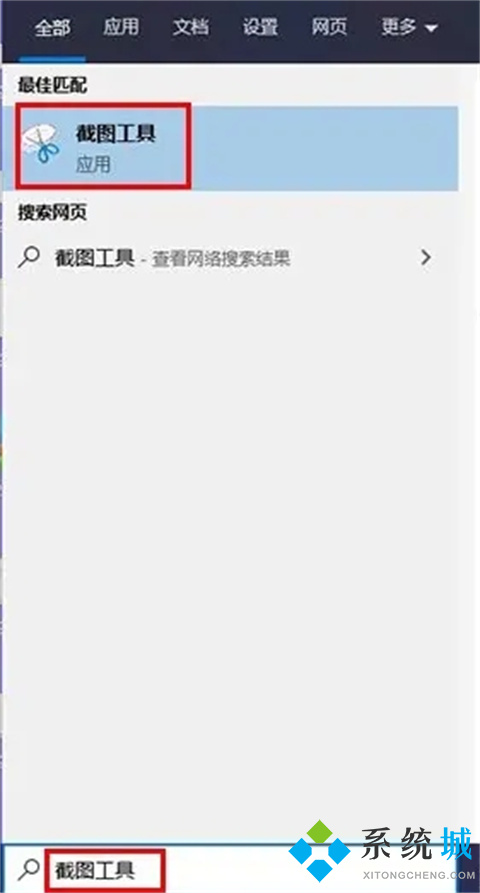
2、打开win10的截图工具后,可以看见截图模式很多。
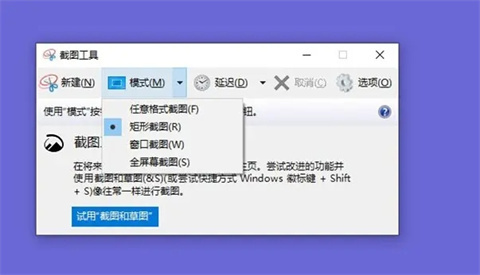
总结:
1、Win+Shift+S组合键
2、Win+Printscreen组合键
3、Win+W组合键
4、Print Screen组合键
5、windows10截图工具
以上的全部内容就是系统城为大家提供的win10截屏是哪个快捷键的多种快捷键截图方法啦~,都是可以轻松实现大家的截图需求的哦~系统城感谢您的阅读!
- monterey12.1正式版无法检测更新详情0次
- zui13更新计划详细介绍0次
- 优麒麟u盘安装详细教程0次
- 优麒麟和银河麒麟区别详细介绍0次
- monterey屏幕镜像使用教程0次
- monterey关闭sip教程0次
- 优麒麟操作系统详细评测0次
- monterey支持多设备互动吗详情0次
- 优麒麟中文设置教程0次
- monterey和bigsur区别详细介绍0次
周
月











